linux 批量删除文件与空文件删除命令
- 格式:doc
- 大小:33.00 KB
- 文档页数:3
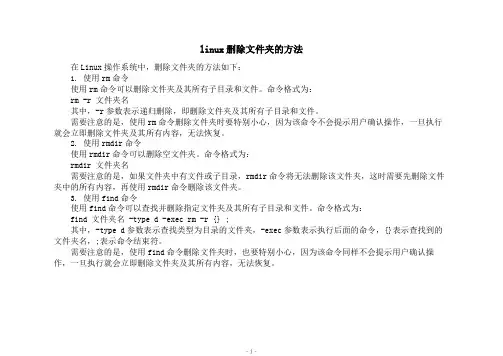
linux删除文件夹的方法
在Linux操作系统中,删除文件夹的方法如下:
1. 使用rm命令
使用rm命令可以删除文件夹及其所有子目录和文件。
命令格式为:
rm -r 文件夹名
其中,-r参数表示递归删除,即删除文件夹及其所有子目录和文件。
需要注意的是,使用rm命令删除文件夹时要特别小心,因为该命令不会提示用户确认操作,一旦执行就会立即删除文件夹及其所有内容,无法恢复。
2. 使用rmdir命令
使用rmdir命令可以删除空文件夹。
命令格式为:
rmdir 文件夹名
需要注意的是,如果文件夹中有文件或子目录,rmdir命令将无法删除该文件夹,这时需要先删除文件夹中的所有内容,再使用rmdir命令删除该文件夹。
3. 使用find命令
使用find命令可以查找并删除指定文件夹及其所有子目录和文件。
命令格式为:
find 文件夹名 -type d -exec rm -r {} ;
其中,-type d参数表示查找类型为目录的文件夹,-exec参数表示执行后面的命令,{}表示查找到的文件夹名,;表示命令结束符。
需要注意的是,使用find命令删除文件夹时,也要特别小心,因为该命令同样不会提示用户确认操作,一旦执行就会立即删除文件夹及其所有内容,无法恢复。
- 1 -。
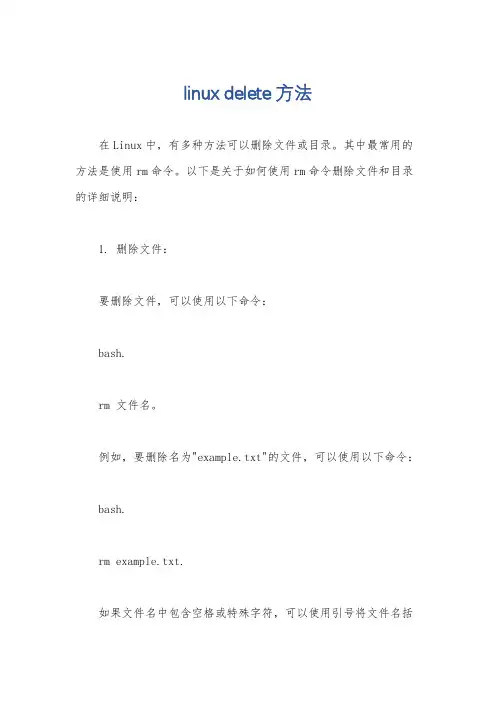
linux delete方法
在Linux中,有多种方法可以删除文件或目录。
其中最常用的方法是使用rm命令。
以下是关于如何使用rm命令删除文件和目录的详细说明:
1. 删除文件:
要删除文件,可以使用以下命令:
bash.
rm 文件名。
例如,要删除名为"example.txt"的文件,可以使用以下命令:
bash.
rm example.txt.
如果文件名中包含空格或特殊字符,可以使用引号将文件名括
起来,例如:
bash.
rm "file name with spaces.txt"
如果文件被保护或者没有权限删除,可以使用sudo命令:
bash.
sudo rm 文件名。
2. 删除目录:
要删除目录及其下所有文件和子目录,可以使用以下命令:
bash.
rm -r 目录名。
例如,要删除名为"example"的目录及其下所有内容,可以使用以下命令:
bash.
rm -r example.
同样,如果目录名中包含空格或特殊字符,可以使用引号将目
录名括起来,例如:
bash.
rm -r "directory name with spaces"
同样,如果目录被保护或者没有权限删除,可以使用sudo命令: bash.
sudo rm -r 目录名。
需要注意的是,删除操作是不可逆的,所以在使用rm命令删除
文件或目录之前,请务必确认是否真的需要删除,以免造成不可挽
回的损失。
另外,建议在删除操作前备份重要文件。

rm命令是Linux系统中用于删除文件或目录的命令。
以下是一些rm命令的示例:
1.删除文件:
rm file.txt
这个命令会删除当前目录下名为file.txt的文件。
2.删除目录:
rm -r directory
这个命令会删除当前目录下名为directory的目录以及其包含的所有文件和子目录。
请注意,-r选项表示递归删除。
3.删除多个文件:
rm file1.txt file2.txt file3.txt
这个命令会同时删除当前目录下名为file1.txt、file2.txt和file3.txt的文件。
4.避免删除前询问:
rm -f file.txt
这个命令会强制删除当前目录下名为file.txt的文件,而不会询问是否确认。
5.删除目录中的所有内容,但保留目录:
rm -r directory/*
这个命令会删除当前目录下名为directory的目录中的所有内容,但保留目录本身。
请注意,*通配符表示匹配目录中的所有内容。
请注意,在使用rm命令时需要非常小心,因为它会永久删除文件和目录,而且不可恢复。
建议在使用rm命令时备份重要文件。
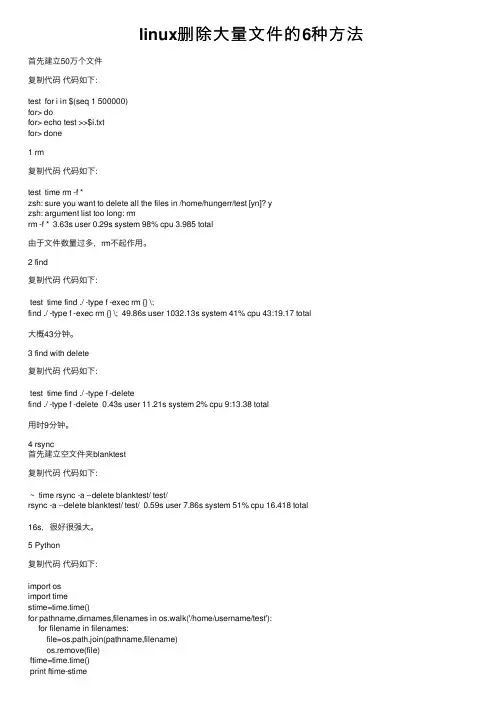
linux删除⼤量⽂件的6种⽅法⾸先建⽴50万个⽂件复制代码代码如下:test for i in $(seq 1 500000)for> dofor> echo test >>$i.txtfor> done1 rm复制代码代码如下:test time rm -f *zsh: sure you want to delete all the files in /home/hungerr/test [yn]? yzsh: argument list too long: rmrm -f * 3.63s user 0.29s system 98% cpu 3.985 total由于⽂件数量过多,rm不起作⽤。
2 find复制代码代码如下:test time find ./ -type f -exec rm {} \;find ./ -type f -exec rm {} \; 49.86s user 1032.13s system 41% cpu 43:19.17 total⼤概43分钟。
3 find with delete复制代码代码如下:test time find ./ -type f -deletefind ./ -type f -delete 0.43s user 11.21s system 2% cpu 9:13.38 total⽤时9分钟。
4 rsync⾸先建⽴空⽂件夹blanktest复制代码代码如下:~ time rsync -a --delete blanktest/ test/rsync -a --delete blanktest/ test/ 0.59s user 7.86s system 51% cpu 16.418 total16s,很好很强⼤。
5 Python复制代码代码如下:import osimport timestime=time.time()for pathname,dirnames,filenames in os.walk('/home/username/test'):for filename in filenames:file=os.path.join(pathname,filename)os.remove(file)ftime=time.time()print ftime-stime复制代码代码如下:~ python test.py494.272291183⼤概⽤时8分钟。
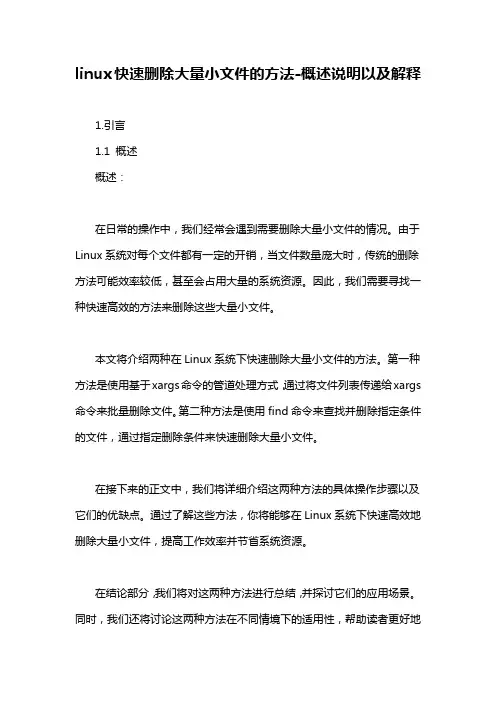
linux快速删除大量小文件的方法-概述说明以及解释1.引言1.1 概述概述:在日常的操作中,我们经常会遇到需要删除大量小文件的情况。
由于Linux系统对每个文件都有一定的开销,当文件数量庞大时,传统的删除方法可能效率较低,甚至会占用大量的系统资源。
因此,我们需要寻找一种快速高效的方法来删除这些大量小文件。
本文将介绍两种在Linux系统下快速删除大量小文件的方法。
第一种方法是使用基于xargs命令的管道处理方式,通过将文件列表传递给xargs 命令来批量删除文件。
第二种方法是使用find命令来查找并删除指定条件的文件,通过指定删除条件来快速删除大量小文件。
在接下来的正文中,我们将详细介绍这两种方法的具体操作步骤以及它们的优缺点。
通过了解这些方法,你将能够在Linux系统下快速高效地删除大量小文件,提高工作效率并节省系统资源。
在结论部分,我们将对这两种方法进行总结,并探讨它们的应用场景。
同时,我们还将讨论这两种方法在不同情境下的适用性,帮助读者更好地选择适合自己的删除方法。
通过本文的学习,读者将能够掌握Linux系统下快速删除大量小文件的方法,提高工作效率,节省时间和系统资源。
无论是在个人使用还是在生产环境中,这些方法都将对你有所帮助。
让我们一起开始学习吧!1.2 文章结构本文将介绍在Linux系统中快速删除大量小文件的方法。
文章主要分为引言、正文和结论三个部分。
引言部分将概述文章的主题并给出背景信息,解释为什么需要快速删除大量小文件,并指出本文的目的。
正文部分将详细介绍两种方法来快速删除大量小文件。
方法一将使用find命令结合xargs命令,通过管道的方式批量删除文件。
方法二将使用Perl脚本遍历目录并调用unlink函数删除文件。
每种方法将分别进行原理解释、具体步骤的说明以及使用示例。
结论部分将对两种方法进行总结,并指出它们适用的场景。
同时,给出了其他可能的方法和对比分析,以便读者在实际应用中选择合适的方法。
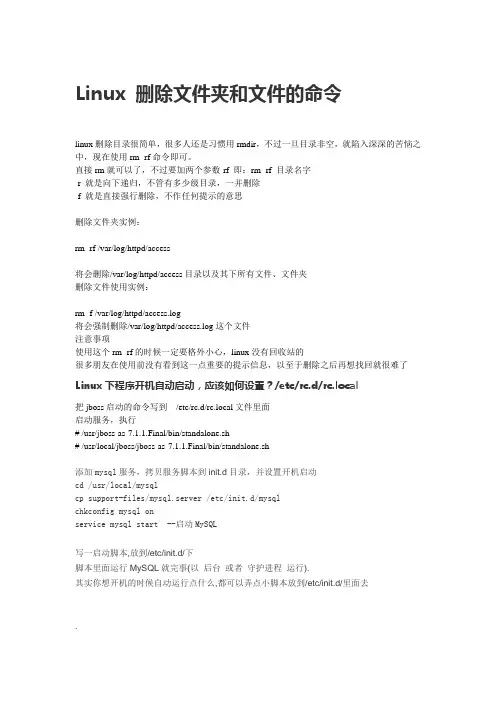
Linux 删除文件夹和文件的命令linux删除目录很简单,很多人还是习惯用rmdir,不过一旦目录非空,就陷入深深的苦恼之中,现在使用rm -rf命令即可。
直接rm就可以了,不过要加两个参数-rf 即:rm -rf 目录名字-r 就是向下递归,不管有多少级目录,一并删除-f 就是直接强行删除,不作任何提示的意思删除文件夹实例:rm -rf /var/log/httpd/access将会删除/var/log/httpd/access目录以及其下所有文件、文件夹删除文件使用实例:rm -f /var/log/httpd/access.log将会强制删除/var/log/httpd/access.log这个文件注意事项使用这个rm -rf的时候一定要格外小心,linux没有回收站的很多朋友在使用前没有看到这一点重要的提示信息,以至于删除之后再想找回就很难了Linux下程序开机自动启动,应该如何设置?/etc/rc.d/rc.local把jboss启动的命令写到/etc/rc.d/rc.local文件里面启动服务,执行# /usr/jboss-as-7.1.1.Final/bin/standalone.sh# /usr/local/jboss/jboss-as-7.1.1.Final/bin/standalone.sh添加mysql服务,拷贝服务脚本到init.d目录,并设置开机启动cd /usr/local/mysqlcp support-files/mysql.server /etc/init.d/mysqlchkconfig mysql onservice mysql start --启动MySQL写一启动脚本,放到/etc/init.d/下脚本里面运行MySQL就完事(以后台或者守护进程运行).其实你想开机的时候自动运行点什么,都可以弄点小脚本放到/etc/init.d/里面去.下面来讲一下和系统启动相关的目录 ==> /etc/rc.d注:rc是run control的缩写。
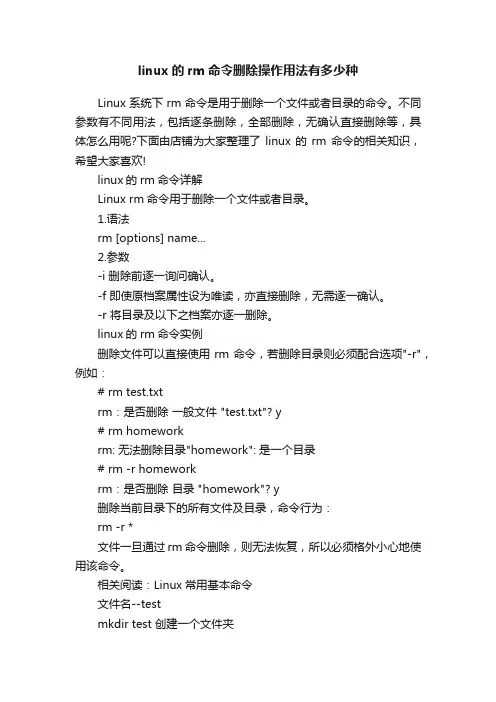
linux的rm命令删除操作用法有多少种Linux系统下rm命令是用于删除一个文件或者目录的命令。
不同参数有不同用法,包括逐条删除,全部删除,无确认直接删除等,具体怎么用呢?下面由店铺为大家整理了linux的rm命令的相关知识,希望大家喜欢!linux的rm命令详解Linux rm命令用于删除一个文件或者目录。
1.语法rm [options] name...2.参数-i 删除前逐一询问确认。
-f 即使原档案属性设为唯读,亦直接删除,无需逐一确认。
-r 将目录及以下之档案亦逐一删除。
linux的rm命令实例删除文件可以直接使用rm命令,若删除目录则必须配合选项"-r",例如:# rm test.txtrm:是否删除一般文件 "test.txt"? y# rm homeworkrm: 无法删除目录"homework": 是一个目录# rm -r homeworkrm:是否删除目录 "homework"? y删除当前目录下的所有文件及目录,命令行为:rm -r *文件一旦通过rm命令删除,则无法恢复,所以必须格外小心地使用该命令。
相关阅读:Linux常用基本命令文件名--testmkdir test 创建一个文件夹mkdir test/test1/test2 -p 在创建test1时候,继续创建test2目录,一起创建mv test test1 修改文件名称mv test /位置复制文件到指定位置cat test 查看文件内容unzip 解压包解压当前文件unzip 解压包 -d /位置解压压缩包到指定位置rm test 删除一个文件rm -rf test 删除一个带文件或者文件夹的文件目录cp test test1 复制一个文件cp -r test test1 复制一个文件夹(包含文件夹下的文件)vi 文件名修改文件内容按i键,下方出现insert,开始编辑内容编辑完内容,按esc,退出编辑模式:wq 保存退出:q! 不保存文件退出启动报错,给权限chmod 777 ./startup.shchmod -R 777 catalina.sh重启nginx:进入到nginx的sbin目录,重启: ./nginx -s reload(也意指在不关机的情况下,刷新配置文件)启动nginx:进入到nginx的sbin目录,命令./nginx 开启服务关闭nginx:进入到nginx的sbin目录,命令./nginx -s stop(./nginx -s quit) 关闭服务。
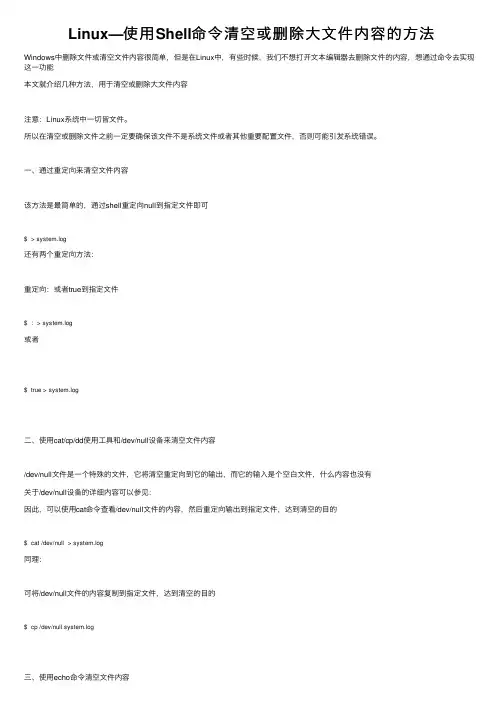
Linux—使⽤Shell命令清空或删除⼤⽂件内容的⽅法Windows中删除⽂件或清空⽂件内容很简单,但是在Linux中,有些时候,我们不想打开⽂本编辑器去删除⽂件的内容,想通过命令去实现这⼀功能本⽂就介绍⼏种⽅法,⽤于清空或删除⼤⽂件内容注意:Linux系统中⼀切皆⽂件。
所以在清空或删除⽂件之前⼀定要确保该⽂件不是系统⽂件或者其他重要配置⽂件,否则可能引发系统错误。
⼀、通过重定向来清空⽂件内容该⽅法是最简单的,通过shell重定向null到指定⽂件即可$ > system.log还有两个重定向⽅法:重定向:或者true到指定⽂件$ :> system.log或者$ true > system.log⼆、使⽤cat/cp/dd使⽤⼯具和/dev/null设备来清空⽂件内容/dev/null⽂件是⼀个特殊的⽂件,它将清空重定向到它的输出,⽽它的输⼊是个空⽩⽂件,什么内容也没有关于/dev/null设备的详细内容可以参见:因此,可以使⽤cat命令查看/dev/null⽂件的内容,然后重定向输出到指定⽂件,达到清空的⽬的$ cat /dev/null > system.log同理:可将/dev/null⽂件的内容复制到指定⽂件,达到清空的⽬的$ cp /dev/null system.log三、使⽤echo命令清空⽂件内容可以使⽤echo命令将空字符串重定向到指定⽂件,来清空⽂件内容$ echo "" > system.log或者$ echo > system.log注意:该⽅法虽然清空了⽂件的内容,但是⽂件会包含⼀个空字符串,使⽤cat命令查看时,将看到⼀个空⽩⾏因为空字符串不等于null,空字符串只能说明它的内容为空,⽽null则表⽰该事物不存在!要想彻底清空⽂件内容,可以使⽤echo命令的-n选项,该选项将告诉echo,不再输出⼀个空⽩⾏$ echo -n "" > system.log四、使⽤truncate命令来清空⽂件内容truncate命令可以将⼀个⽂件缩⼩或者扩展到某个给定的⼤⼩可以利⽤该命令和-s选项来特别指定⽂件的⼤⼩$ truncate -s 0 system.log。
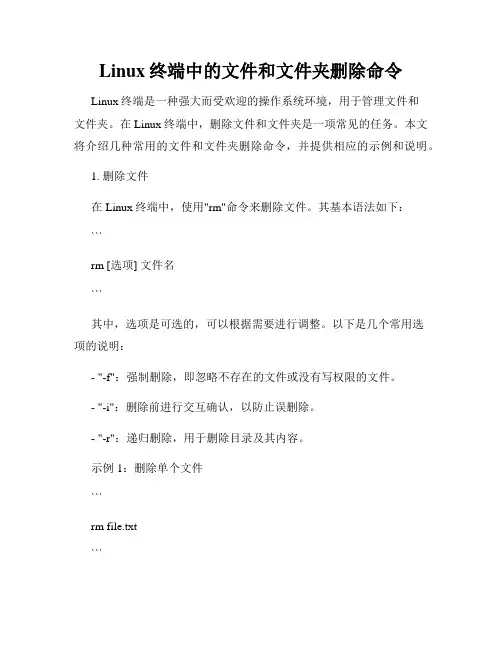
Linux终端中的文件和文件夹删除命令Linux终端是一种强大而受欢迎的操作系统环境,用于管理文件和文件夹。
在Linux终端中,删除文件和文件夹是一项常见的任务。
本文将介绍几种常用的文件和文件夹删除命令,并提供相应的示例和说明。
1. 删除文件在Linux终端中,使用"rm"命令来删除文件。
其基本语法如下:```rm [选项] 文件名```其中,选项是可选的,可以根据需要进行调整。
以下是几个常用选项的说明:- "-f":强制删除,即忽略不存在的文件或没有写权限的文件。
- "-i":删除前进行交互确认,以防止误删除。
- "-r":递归删除,用于删除目录及其内容。
示例1:删除单个文件```rm file.txt```以上命令将删除当前目录下的"file.txt"文件。
示例2:强制删除文件```rm -f file.txt```以上命令将强制删除"file.txt"文件,即使该文件不存在或没有写权限。
示例3:交互确认删除文件```rm -i file.txt```以上命令将在删除"file.txt"文件之前进行交互确认。
2. 删除文件夹在Linux终端中,使用"rm"命令结合"-r"选项来删除文件夹及其内容。
其基本语法如下:```rm -r [选项] 文件夹名```示例4:删除空文件夹rm -r empty_folder```以上命令将删除当前目录下的名为"empty_folder"的空文件夹。
示例5:递归删除文件夹及其内容```rm -r folder```以上命令将递归删除当前目录下的名为"folder"的文件夹及其内容。
在执行此命令时,请务必谨慎,并注意确认要删除的文件夹。
3. 将文件移至垃圾箱在Linux终端中,可以使用"mv"命令将文件移至垃圾箱,而不是立即永久删除。
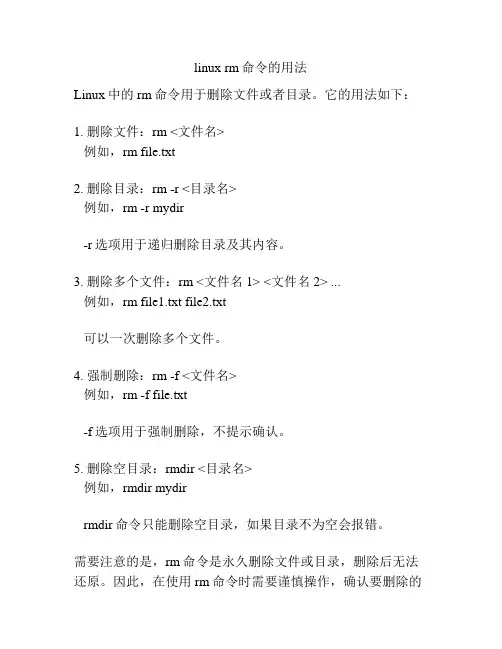
linux rm命令的用法Linux中的rm命令用于删除文件或者目录。
它的用法如下:1. 删除文件:rm <文件名>例如,rm file.txt2. 删除目录:rm -r <目录名>例如,rm -r mydir-r选项用于递归删除目录及其内容。
3. 删除多个文件:rm <文件名1> <文件名2> ...例如,rm file1.txt file2.txt可以一次删除多个文件。
4. 强制删除:rm -f <文件名>例如,rm -f file.txt-f选项用于强制删除,不提示确认。
5. 删除空目录:rmdir <目录名>例如,rmdir mydirrmdir命令只能删除空目录,如果目录不为空会报错。
需要注意的是,rm命令是永久删除文件或目录,删除后无法还原。
因此,在使用rm命令时需要谨慎操作,确认要删除的文件或目录。
6. 删除指定文件类型的文件:rm *.txt例如,rm *.txt使用通配符*来删除符合指定文件类型的所有文件。
上述命令会删除所有后缀名为txt的文件。
7. 删除目录及其内容,但不显示过程信息:rm -rf <目录名>例如,rm -rf mydir-r选项用于递归删除目录及其内容,-f选项用于强制删除,不显示过程信息。
这种用法可以用于删除非空目录。
8. 显示删除过程信息:rm -v <文件名>例如,rm -v file.txt-v选项用于显示删除过程信息,即在删除文件时显示文件名。
9. 删除目录下部分文件:rm <目录名>/<文件名>例如:rm mydir/file.txt可以在命令中指定要删除的目录下的具体文件名。
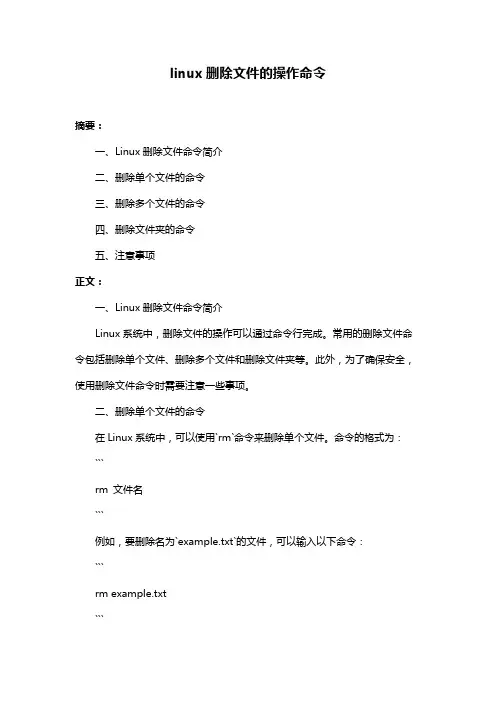
linux删除文件的操作命令摘要:一、Linux删除文件命令简介二、删除单个文件的命令三、删除多个文件的命令四、删除文件夹的命令五、注意事项正文:一、Linux删除文件命令简介Linux系统中,删除文件的操作可以通过命令行完成。
常用的删除文件命令包括删除单个文件、删除多个文件和删除文件夹等。
此外,为了确保安全,使用删除文件命令时需要注意一些事项。
二、删除单个文件的命令在Linux系统中,可以使用`rm`命令来删除单个文件。
命令的格式为:```rm 文件名```例如,要删除名为`example.txt`的文件,可以输入以下命令:```rm example.txt```三、删除多个文件的命令如果要删除多个文件,可以在`rm`命令后添加多个文件名,或者使用通配符来匹配多个文件。
例如:```rm 文件名1 文件名2 文件名3```或者```rm *.txt```该命令将会删除当前目录下所有扩展名为`.txt`的文件。
四、删除文件夹的命令要删除文件夹,可以使用`rmdir`命令。
命令的格式为:```rmdir 文件夹名```例如,要删除名为`example_folder`的文件夹,可以输入以下命令:```rmdir example_folder```需要注意的是,`rmdir`命令只能用于删除空文件夹。
如果文件夹非空,需要使用`rm -rf`命令来强制删除。
五、注意事项在删除文件或文件夹时,需要注意以下事项:1.确保有足够的权限来执行删除操作。
2.在使用`rm -rf`命令时,要谨慎小心,以免误删重要文件或文件夹。
3.如果要删除的文件或文件夹被其他程序占用,需要先关闭相关程序或使用`kill`命令强制关闭。
总之,在Linux系统中,删除文件和文件夹的操作可以通过`rm`和`rmdir`命令完成。
Linux删除⽂件和⽂件夹的命令(rm)
Linux中删除⽂件的命令叫移除。
bash shell中删除⽂件的命令是rm
参数:
-r:向下递归删除
-f:直接强⾏删除,且没有任何提⽰
-i:命令参数会在删除前提⽰你是不是要真的删除该⽂件
1、删除⽂件
1.1、使⽤rm filename或rm -f filename直接删除⽂件
该命令会直接删除⽂件,不会给出提⽰
1.2、使⽤rm -i filename删除⽂件
使⽤-i命令参数会在删除前提⽰你是不是要真的删除该⽂件,因为⽂件⼀旦删除就⽆法找回
2、删除⽂件夹(需要使⽤参数-r来向下递归删除⽂件夹中的⽂件夹或⽂件)
2.1、使⽤rm -ir filedir命令
该命令需要缺每个⽂件是否要被删除,如果⽂件过多会⾮常繁琐
2.2、使⽤rm -rf filedir命令
该命令会直接删除⽂件夹,不会给出警告信息和提⽰。
Linux命令行实现文件和的删除操作Linux命令行实现文件和目录的删除操作在Linux系统中,文件和目录的删除是日常操作中经常遇到的需求之一。
通过命令行方式,我们可以轻松地实现对文件和目录的删除操作。
本文将介绍Linux命令行中常用的删除命令及其使用方法。
一、删除文件1. rm命令rm(remove)命令是Linux系统中最常用的删除文件命令。
它的基本语法如下:```rm [选项] 文件名```其中,选项常用的有:- -f:强制删除文件,即使文件是只读的或者用户没有写权限;- -i:在删除前进行确认操作,删除时会提示用户确认;- -r或者-R:递归删除目录及其子目录下的所有文件。
例如,要删除名为"example.txt"的文件,可以使用以下命令:```rm example.txt```如果文件被设置为只读权限或者用户没有写权限,可以使用以下命令强制删除:```rm -f example.txt```如果要删除一个目录及其下所有文件,可以使用-r或者-R选项:```rm -r example_dir```2. unlink命令unlink命令也可以用于删除文件,其语法为:```unlink 文件名```该命令相当于rm命令中不带选项的简化版,只能删除文件,不能删除目录。
例如,要删除名为"example.txt"的文件,可以使用以下命令:unlink example.txt```二、删除目录1. rmdir命令rmdir(remove directory)命令用于删除空目录。
它的基本语法如下:```rmdir 目录名```例如,要删除名为"example_dir"的空目录,可以使用以下命令:```rmdir example_dir```如果目录不为空,rmdir命令将无法删除,并显示错误信息。
2. rm命令同样,rm命令也可用于删除目录及其下所有文件。
Linux命令行技巧如何一次删除多个文件在Linux系统中,命令行是一种非常强大和高效的工具,可以帮助我们管理和操作文件。
其中,删除文件是我们常见的操作之一。
本文将介绍一些Linux命令行中如何一次删除多个文件的技巧。
1. 使用通配符删除多个文件通配符是Linux命令行中非常有用的功能之一,可以匹配文件名的模式。
通配符使用特殊字符来代替一个或多个字符,例如:- `*`:匹配任意数量的任意字符- `?`:匹配一个任意字符- `[characters]`:匹配指定的字符集合中的任意一个字符- `[!characters]`:匹配除指定字符集合中的任意字符以外的其他字符通过利用通配符,我们可以一次删除多个文件。
例如,要删除所有以".txt"结尾的文件,可以使用以下命令:```rm *.txt```这将删除当前目录下所有以".txt"结尾的文件。
2. 使用大括号扩展删除多个文件在Linux的命令行中,大括号也可以用来扩展多个文件名。
和通配符类似,大括号在命令中表示一组元素的集合。
我们可以使用大括号扩展来删除多个文件。
例如,要删除文件"file1.txt"、"file2.txt"和"file3.txt",可以使用以下命令:```rm file{1..3}.txt```这将删除指定的三个文件。
3. 使用find命令删除多个文件除了通配符和大括号扩展,我们还可以使用find命令来删除多个文件。
find命令可以在指定的目录中搜索文件,并对找到的文件执行指定的操作。
要删除特定类型的文件,可以使用以下命令:```find /path/to/directory -name "*.txt" -delete```上述命令将删除指定目录下以".txt"结尾的所有文件。
4. 使用xargs命令删除多个文件xargs命令可以将标准输入数据转换为命令行参数,从而实现对多个文件进行操作。
linux 清除文件内容Linux清除文件内容。
在Linux系统中,清除文件内容是一个常见的操作。
有时候我们需要清空一个文件的内容,以便重新写入新的内容,或者出于安全考虑需要彻底清除文件内容。
在本文中,我将介绍几种在Linux 系统中清除文件内容的方法。
方法一,使用重定向符号。
最简单的清除文件内容的方法就是使用重定向符号。
我们可以使用以下命令将一个空字符串重定向到文件中,从而清空文件的内容:```bash。
echo "" > filename。
```。
这条命令的含义是将一个空字符串输出到文件中,从而清空文件的内容。
需要注意的是,这将会完全覆盖文件原来的内容,所以请谨慎使用。
方法二,使用/dev/null。
另一种清除文件内容的方法是使用`/dev/null`。
`/dev/null`是一个特殊的设备文件,它会丢弃一切写入它的数据。
我们可以使用以下命令将`/dev/null`重定向到文件中,从而清空文件的内容:```bash。
cat /dev/null > filename。
```。
这条命令的含义是将`/dev/null`的内容输出到文件中,从而清空文件的内容。
和上一种方法类似,这也会完全覆盖文件原来的内容。
方法三,使用truncate命令。
除了重定向符号和`/dev/null`,我们还可以使用`truncate`命令来清除文件内容。
`truncate`命令可以用来截断文件,将文件截断为指定大小。
如果我们将文件截断为0,就相当于清空了文件的内容。
以下是使用`truncate`命令清除文件内容的示例:```bash。
truncate -s 0 filename。
```。
这条命令的含义是将文件`filename`截断为0字节,从而清空文件的内容。
方法四,使用echo命令重定向到文件。
除了使用重定向符号之外,我们还可以使用echo命令将空字符串重定向到文件中,从而清空文件的内容。
Linux 中清空或删除大文件内容方法有哪些Linux继承了Unix以网络为核心的设计思想,是一个性能稳定的多用户网络操作系统。
很多时候一些操作我们需要用到命令实现,比如删除大文件时候用到什么命令呢?这篇文章主要介绍了Linux 中清空或删除大文件内容的五种方法的相关资料,需要的朋友可以参考下方法步骤在Linux 终端下处理文件时,有时我们想直接清空文件的内容但又不必使用任何Linux命令行编辑器去打开这些文件。
那怎样才能达到这个目的呢?在这篇文章中,我们将介绍几种借助一些实用的命令来清空文件内容的方法。
注意:由于再Linux中一切皆文件,你需要时刻注意,确保你将要清空的文件不是重要的用户文件或者系统文件。
清空重要的系统文件或者配置文件可能会引发严重的应用失败或者系统错误。
提示:在下面的示例中,我们将使用名为access.log 的文件来作为示例样本。
1. 通过重定向到 Null 来清空文件内容清空或者让一个文件成为空白的最简单方式,是像下面那样,通过 shell 重定向 null (不存在的事物)到该文件:# > access.log2. 使用‘true' 命令重定向来清空文件下面我们将使用 : 符号,它是 shell 的一个内置命令,等同于 true 命令,它可被用来作为一个no-op(即不进行任何操作)。
另一种清空文件的方法是将 : 或者 true 内置命令的输出重定向到文件中,具体如下:# : > access.log# true > access.log3. 使用 cat/cp/dd 实用工具及 /dev/null 设备来清空文件在 Linux 中, null 设备基本上被用来丢弃某个进程不再需要的输出流,或者作为某个输入流的空白文件,这些通常可以利用重定向机制来达到,所以/dev/null 设备文件是一个特殊的文件,它将清空送到它这里来的所有输入,而它的输出则可被视为一个空文件。
如何在Linux终端中删除文件和文件夹在Linux终端中,删除文件和文件夹是日常操作中经常遇到的任务之一。
掌握正确的方法,能够高效地删除不需要的文件和文件夹。
本文将介绍如何在Linux终端中删除文件和文件夹。
一、删除文件在Linux终端中删除文件,可以使用rm命令。
rm是remove的缩写,用于删除文件和目录。
1. 删除单个文件要删除单个文件,可以使用以下命令格式:```rm 文件名```例如,要删除名为example.txt的文件,可以运行以下命令:```rm example.txt```执行此命令后,文件将被永久删除,无法恢复。
因此,在使用rm命令删除文件之前,请确保文件不再需要。
2. 删除多个文件如果要批量删除文件,可以在rm命令后面跟上多个文件名,用空格隔开。
例如,要删除example1.txt、example2.txt和example3.txt这三个文件,可以运行以下命令:```rm example1.txt example2.txt example3.txt```执行此命令后,这三个文件将被同时删除。
二、删除空文件夹要在Linux终端中删除空文件夹,可以使用rmdir命令。
rmdir是remove directory的缩写,用于删除空目录。
1. 删除单个空文件夹要删除单个空文件夹,可以使用以下命令格式:```rmdir 文件夹名```例如,要删除名为test的空文件夹,可以运行以下命令:```rmdir test```执行此命令后,文件夹将被删除。
2. 删除多个空文件夹如果要批量删除多个空文件夹,可以在rmdir命令后面跟上多个文件夹名,用空格隔开。
例如,要删除test1、test2和test3这三个空文件夹,可以运行以下命令:```rmdir test1 test2 test3```执行此命令后,这三个文件夹将被同时删除。
三、删除非空文件夹如果要删除非空文件夹,可以使用rm命令的-r选项(递归删除)。
在linux中删除文件与删除目录及删除空文章都是使用rm 命令了,执行rm指令可删除文件或目录,如欲删除目录必须加上参数\"-r\",否则预设仅会删除文件,下面我来介绍在linux中删除文件各种实例。
linux下面删除文件或者目录命令rm(remove)
功能说明:删除文件或目录。
语法:rm [-dfirv][--help][--version][文件或目录...]
补充说明:执行rm指令可删除文件或目录,如欲删除目录必须加上参数"-r",否则预设仅会删除文件。
参数:
-d或--directory 直接把欲删除的目录的硬连接数据删成0,删除该目录。
-f或--force 强制删除文件或目录。
-i或--interactive 删除既有文件或目录之前先询问用户。
-r或-R或--recursive 递归处理,将指定目录下的所有文件及子目录一并处理。
-v或--verbose 显示指令执行过程。
--help 在线帮助。
Linux下批量删除空文件(大小等于0的文件)的方法
代码如下复制代码find . -name "*" -type f -size 0c | xargs -n 1 rm -f
用这个还可以删除指定大小的文件,只要修改对应的 -size 参数就行,例如:
代码如下复制代码find . -name "*" -type f -size 1024c | xargs -n 1 rm -f
就是删除1k大小的文件。
(但注意不要用 -size 1k,这个得到的是占用空间1k,不是文件大小1k的)。
如果只要删除文件夹或者名字连接等,可以相应的改 -type 参数,具体细节见 man find 删除N天前文件
LINUX按时间批量删除文件(删除N天前文件)
代码如下复制代码find /opt/Oracle/admin/CCXE/bdump/ -mtime +10 -name "*.*" -exec rm -Rf {} ;
/opt/Oracle/admin/CCXE/bdump/ :想要进行清理的任意目录
-mtime:标准语句写法
+10:查找10天前的文件,这里用数字代表天数,+30表示查找30天前的文件
"*.*":希望查找的数据类型,"*.jpg"表示查找扩展名为jpg的所有文件,"*"表示查找所有文件
-exec:固定写法
rm -rf:强制删除文件,包括目录
{} ; :固定写法,一对大括号+空格+/+;
彻底删除文件
有些时候我们要彻底删除一些文件,可以使用shred命令来实现,shred是coreutils 的一部分,所以Linux中基本都会有这个命令。
shred彻底删除文件的方法:
代码如下复制代码$ shred -u file
shred会用一些随机内容覆盖文件所在的节点和数据块,并删除文件(-u参数)。
如果想清除的更彻底一点可以加-z 参数,意思是先用随机数据填充,最后再用0填充。
代码如下复制代码$ shred -u -z file
另外shred还可以清除整个分区或磁盘,比如想彻底清除/dev/sdb1分区的内容可以这样:
$ shred /dev/sdb1 (注意不要加-u参数)
shred的详细参数:
-f, --force 更改权限允许写入(如有必要)
-n, --iterations=N 重写N次,默认为3次
--random-source=FILE 从指定文件读取数据
-s, --size=N 将文件粉碎为固定大小 (可使用后缀如K、M、C等)
-u, --remove 重写后截短并移除文件
-v, --verbose 显示进度
-z, --zero - add 用0覆盖数据–help 显示帮助
–version 显示版本信息。